אני משתמש במקשי הקיצור של האייפון שלי כל יום כשאני שולח הודעות טקסט לחברים, למשפחה ולחברים שלי לעבודה. זה עושה עבודה מהירה של שמות ומילים ארוכים, וחוסך לי הרבה זמן ומאמץ בתקשורת מהירה עם כולם! אז כאשר החלפת הטקסט של האייפון שלי מתחילה לפעול, זו בעיה גדולה וכאב ראש!
ואני יודע שאני לא לבד. כמה מהקוראים שלנו מדווחים שקיצורי המקשים של iPad או iPhone אינם פועלים לאחר עדכון לגרסה העדכנית ביותר של iOS.
תוכן
- מאמרים קשורים
-
מחפש קיצורי מקלדת לפעולות מהירות כמו בטל?
- רוצה בחזרה את מקלדת האייפד או האייפון שלך כמו מקשי הפסיק והחץ?
-
תיקונים עבור קיצורי מקלדת לאייפון לא עובדים (החלפת טקסט)
- כפה על תחליפי הטקסט שלך לסנכרן מחדש
- כיצד להעביר ולסנכרן החלפות טקסט (קיצורי דרך) מאייפון למק
- קיצורי מקשים או החלפת טקסט לא מסתנכרנים עם iDevices או Mac?
- קיצורי מקשים לא מוצגים לאחר עדכון iOS או iPadOS?
-
נסה את GBboard!
- או הפוך את Gboard למקלדת הראשית שלך!
-
עצות לקוראים
- פוסטים קשורים:
מאמרים קשורים
- סרגל קיצורי המקלדת של אייפון או אייפד נעלם? תתקן את זה
- אוהבים קיצורי דרך? 50 עבור מקלדת iPad Pro שלך
- מקלדת אייפון בחור או לא עובד? איך לתקן את זה
- כיצד להוסיף, למחוק קיצורי מקלדת עבור iPhone, iPads, iDevices
מחפש קיצורי מקלדת לפעולות מהירות כמו בטל?
עבור משתמשי iOS 11+, קיצורי מקשים סטנדרטיים רבים נעלמו!
אם עדכנת ל-iOS 11 ומעלה ואיבדת את קיצורי המקלדת שלך משמאל ומימין, ולמרבה הצער, זו הנורמה החדשה עבור מקלדת האייפון שלך - ללא קיצורי דרך!. 
מסיבה כלשהי, אפל שינתה את פריסת המקלדת ב-iOS 11 ומעלה.
אז עכשיו מקשי החצים, בטל, הסתירו את המקלדת, ואפילו כפתורי הפסיק שרבים מאיתנו נהנו והשתמשו בהם מדי יום נעלמו.
אפל הסירה לחלוטין את האפשרויות הללו מהמקלדת לרוחב החל מ- iOS 11. 
השווה את פריסת המקלדת החדשה הזו לאחת מ-iOS 10 - אתה רואה את ההבדל! ועבור אנשים רבים, השינוי הזה הוא מאוד לא רצוי.
במקום זאת, ב-iOS 11+ אנו מקבלים את המקלדות ביד אחת ו-QuickType. למידע נוסף על שינויים אלה, ראה המאמר הזה.
רוצה בחזרה את מקלדת האייפד או האייפון שלך כמו מקשי הפסיק והחץ?
אם אתה באמת אוהב להציג את מקשי החצים, סימן הקריאה, הפסיק ומקשי פיסוק ופעולה אחרים על המסך, נסה את GBoard או מקלדת אחרת של צד שלישי. 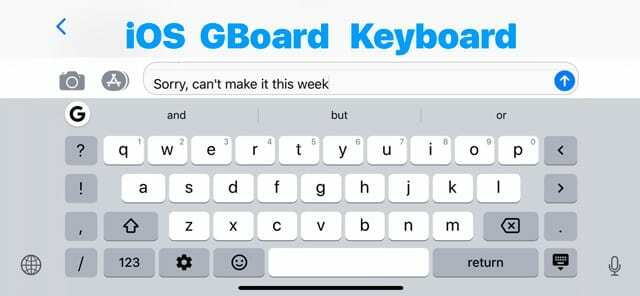
בעת שימוש ב-GBoard, המקשים הללו מופיעים ב-iPad במצב לאורך וגם במצב לרוחב. עבור מכשירי אייפון, נסה מצב לרוחב כדי לקבל את כל הפעמונים והשריקות!
תיקונים עבור קיצורי מקלדת לאייפון לא עובדים (החלפת טקסט)
- מחק א קיצור דרך וליצור אותו שוב
- לְנַסוֹת הוספת קיצור דרך חדש לרשימת קיצורי הדרך הקיימת שלך
- מחק את כל קיצורי הדרך שלך ולהוסיף אותם מחדש; הפעל מחדש את המכשיר שלך
-
אתחול ה-iDevice שלך על ידי כיבוי והדלקה מחדש.
- באייפד ללא כפתור בית ובאייפון X ואילך: לחץ והחזק את כפתור הצד/למעלה/ההפעלה וכל אחד מהלחצנים של עוצמת הקול עד להופעת המחוון

- באייפד או אייפון עם כפתור בית ו-iPod Touch: לחץ והחזק את לחצן הצד/למעלה/ההפעלה עד להופעת המחוון

- גרור את המחוון כדי לכבות את המכשיר ולאחר שהמכשיר כבה, לחץ והחזק שוב את לחצן הצד/למעלה/הפעלה עד שתראה את הלוגו של Apple
- עם iOS 11 ומעלה, התחל להשתמש מחדש הגדרות > כללי > כיבוי

- באייפד ללא כפתור בית ובאייפון X ואילך: לחץ והחזק את כפתור הצד/למעלה/ההפעלה וכל אחד מהלחצנים של עוצמת הקול עד להופעת המחוון
- בצע א הפעלה מחדש מאולצת
- באייפון 6S ומטה בתוספת כל ה-iPad ו-iPod Touch, לחץ על Home ו-Power בו-זמנית עד שתראה את הלוגו של אפל
- לאייפון 7 או אייפון 7 פלוס: לחץ והחזק את הלחצנים הצידיים והנמכת עוצמת הקול למשך 10 שניות לפחות, עד שתראה את הלוגו של אפל

- באייפון 11 או סדרת X, אייפד עם Face ID, או אייפון 8 או אייפון 8 פלוס: לחץ ושחרר במהירות את לחצן הגברת עוצמת הקול. לאחר מכן לחץ ושחרר במהירות את לחצן החלשת עוצמת הקול. לבסוף, לחץ והחזק את לחצן הצד עד שתראה את הלוגו של אפל

- בדוק אם יש בעיה בסנכרון iCloud.
- בֶּרֶז הגדרות > פרופיל Apple ID > iCloud > נהל אחסון > קלט טקסט(קלט טקסט במסמכים ונתונים הוא נתוני החלפת הטקסט שלך)

- בֶּרֶז קלט טקסט ובחר מחק נתונים
- עבור iOS ישן יותר, פתח הגדרות > iCloud > נהל אחסון
- מסמכים ונתונים כדי לראות אם הפעלת את "מסמכים ונתונים", ולאחר מכן הקש כדי לכבות אותו
- כעת נסה להשתמש בקיצורי הדרך שלך
- אם הם פועלים כעת, הפעל חזרה את מסמכים ונתונים
- בֶּרֶז הגדרות > פרופיל Apple ID > iCloud > נהל אחסון > קלט טקסט(קלט טקסט במסמכים ונתונים הוא נתוני החלפת הטקסט שלך)
- אפס את מילון המקלדת על ידי הקשה הגדרות > כללי > איפוס > איפוס מילון מקלדת
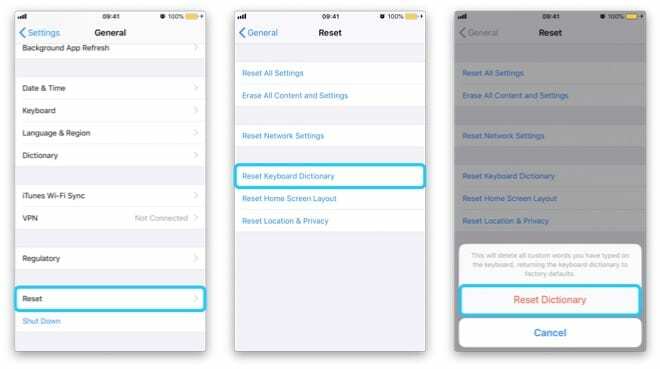
- אם הפעלת אימוג'י, נסה להשבית את מקלדת אימוג'י

- בדוק אם קיצורי הדרך שלך עובדים.
- אם הם עובדים, הפעל שוב את האימוג'י
- בדוק אם קיצורי הדרך שלך עובדים.
כפה על תחליפי הטקסט שלך לסנכרן מחדש
- לך ל הגדרות > כללי > מקלדת
- לכבות שימוש באותיות רישיות אוטומטיות, תיקון אוטומטי ו "." קיצור

- כבה את המכשיר והמתן 30 שניות עד דקה אחת, ולאחר מכן הפעל את המכשיר
- לחזור ל הגדרות > כללי > מקלדת
- הפעל את אלה בחזרה שימוש באותיות רישיות אוטומטיות, תיקון אוטומטי ו "." קיצור
- המתן עוד 30 שניות עד דקה (אל תעשה שום דבר עם המכשיר שלך - רק תן לו להסתנכרן)
- לאחר כדקה אחת, הקש על הגדרות > כללי > מקלדת > החלפת טקסט ובדוק אם קיצורי הדרך להחלפת הטקסט שלך נמצאים שם!
כיצד להעביר ולסנכרן החלפות טקסט (קיצורי דרך) מאייפון למק
- ודא שאתה נכנס עם אותו Apple ID באייפון וב-Mac
- הפעל את iCloud עבור כל המכשירים
- הפעל את iCloud Drive ב-Mac שלך
- עדכן את המכשירים שלך ל-iOS, iPadOS ו-macOS העדכניים ביותר הזמינים (macOS High Sierra ומעלה עובדים הכי טוב)
כאשר אתה משתמש ב-iCloud כדי לשמור על החלפות הטקסט שלך, הוא אמור להתעדכן בכל המכשירים שלך. כאשר אתה מוסיף תחליף טקסט ב-Mac שלך, הוא מופיע אוטומטית במכשירים האחרים שלך (ולהיפך).
קיצורי מקשים או החלפת טקסט לא מסתנכרנים עם iDevices או Mac?
- בדוק את תפריט העריכה של היישום שלך עבור הפריט 'החלפות'. לאחר מכן הקפד לסמן החלפת טקסט. אם אינך רואה את האפשרות הזו, היישום אינו תומך בהחלפת טקסט (זה צריך להיות מופעל על ידי מפתח התוכנה כדי לעבוד)
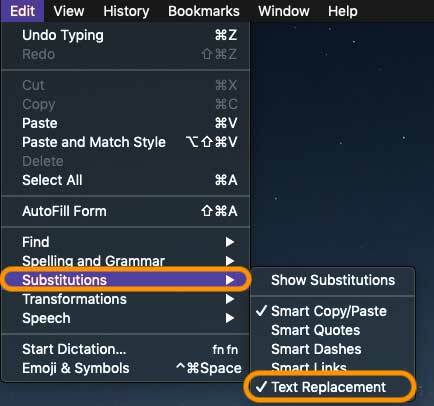
- בדוק אם יש בעיה בסנכרון iCloud.
- עליך להשתמש באותו Apple ID בכל המכשירים כדי שסנכרון החלפת טקסט יפעל
- בֶּרֶז הגדרות > פרופיל Apple ID > iCloud > נהל אחסון > קלט טקסט(קלט טקסט במסמכים ונתונים הוא נתוני החלפת הטקסט שלך)
- בחר מחק נתונים
- עבור iOS ישן יותר, פתח הגדרות > iCloud > נהל אחסון
- מסמכים ונתונים כדי לראות אם הפעלת את "מסמכים ונתונים", ולאחר מכן הקש כדי לכבות אותו
- כעת נסה להשתמש בקיצורי הדרך שלך
- אם הם פועלים כעת, הפעל חזרה את מסמכים ונתונים
- צא מ-iCloud במכשירי iDevices שלך.
- ב-Mac שלך, עבור אל העדפות מערכת > iCloud > נהל... > קלט טקסט > מחק מסמכים ונתונים
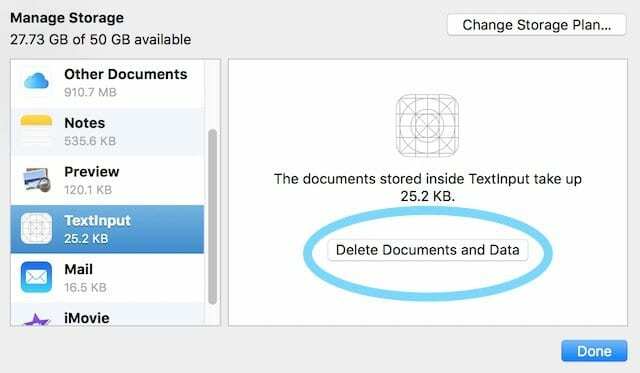
- המשך ב-Mac שלך ועבור אל העדפות מערכת > מקלדת > טקסט
- בדוק שמקשי הקיצור שלך רשומים ונכונים
- הוסף קיצור דרך חדש כדי לאלץ את iCloud להסתנכרן
- היכנס בחזרה ל-iCloud במכשיר ה-iOS שלך ואמת שקיים קיצור חדש
- ב-Mac שלך, עבור אל העדפות מערכת > iCloud > נהל... > קלט טקסט > מחק מסמכים ונתונים
-
פתח את העדפות המערכת > מקלדת > טקסט
- צור אפשרות החלפת טקסט חדשה על ידי לחיצה על סימן הפלוס (+).
- מחק מיד את אפשרות החלפת הטקסט החדשה
- לאחר מכן בדוק אם החלפת טקסט מתחילה לעבוד
קיצורי מקשים לא מוצגים לאחר עדכון iOS או iPadOS?
אם חסרים לך קיצורי המקשים שלך לאחר העדכון האחרון של iOS או iPadOS, אתה לא לבד.
נראה שאפל ביצעה שינוי על ידי הגבלת מספר התווים המרבי המותר ל-128.
זה יצר בעיות עבור משתמשים רבים, ופורומי קהילת התמיכה של אפל מלאים בתלונות.
עם זאת, השחרור של הגרסה החדשה ביותר תיקנה את הבעיה עם מגבלת התווים להחלפת טקסט, אז אם המכשיר שלך משתמש בגרסת iOS/iPadOS ישנה יותר, עדכן לגרסה העדכנית ביותר, והבעיה שלך אמורה לעשות זאת לְתַקֵן.
נסה את GBboard! 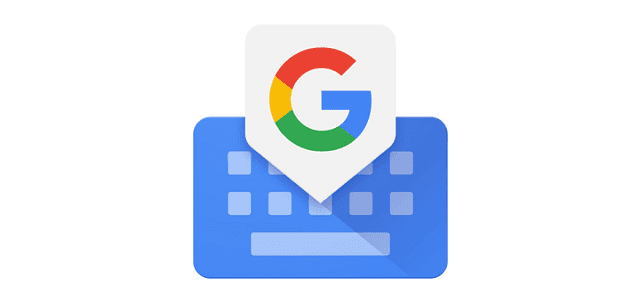
חלק מהקוראים גילו שהחלפת טקסט עובדת בעת שימוש במקלדת של צד שלישי, במיוחד Google GBBoard.
זה קל להתקנה דרך App Store.
לאחר מכן בחר אותו באמצעות סמל הגלובוס במקלדת שלך ובחר ב-Gboard במקום במקלדת iOS המקורית המסומנת כשפתך המקומית (במקרה שלי, אנגלית).
או הפוך את Gboard למקלדת הראשית שלך!
- פתח את ה הגדרות > כללי > מקלדת > מקלדות
- בפינה השמאלית העליונה, הקש לַעֲרוֹך
- גע והחזק את סמל שלושת הפסים כדי לסדר מחדש
- גרור את סמל GBBoard לראש הדף
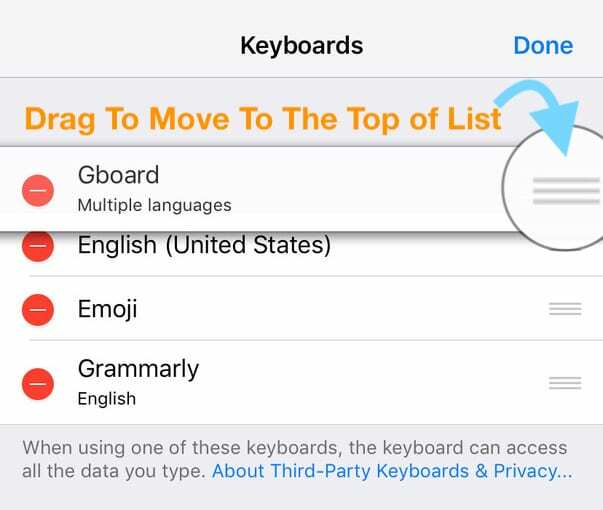
- בֶּרֶז בוצע
עצות לקוראים 
- מה שעזר זה יציאה מחשבון iCloud שלי מספר פעמים. נראה שמשום מה המידע לא מסתנכרן בין מכשירים ויציאה מ-iCloud וכניסה חזרה כמה פעמים, זה התחיל להחזיר לאט לאט את כל קיצורי הדרך. מקווה שזה עוזר!

אובססיבי לטכנולוגיה מאז הגעתו המוקדמת של A/UX לאפל, Sudz (SK) אחראית על ניהול העריכה של AppleToolBox. הוא מבוסס מלוס אנג'לס, קליפורניה.
Sudz מתמחה בכיסוי כל הקשור ל-macOS, לאחר שסקרה עשרות פיתוחים של OS X ו-macOS במהלך השנים.
בחיים קודמים, סודז עבדה בסיוע לחברות Fortune 100 עם שאיפות הטכנולוגיה והטרנספורמציה העסקית שלהן.